PowerShell系列(五):PowerShell通过脚本方式运行笔记
一、四种执行方式介绍
1、当前文件夹运行命令
进入存放脚本文件的命令,然后执行:
.\psl1脚本文件
我的脚本文件存放在F盘的桌面目录执行命令如下
F#进入F盘
cd桌面#进入桌面文件夹
.\test.ps1#运行命令
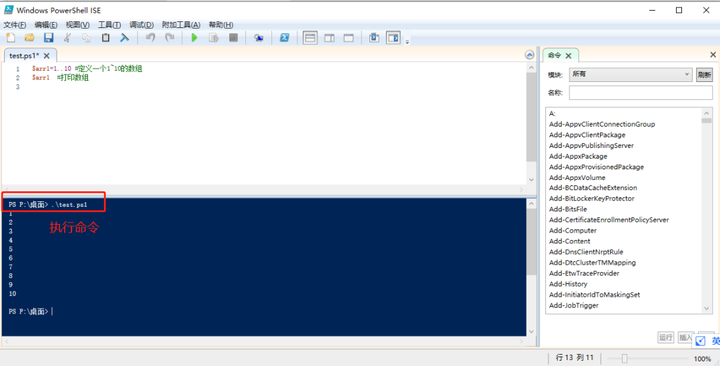
2、直接指定完整文件路径执行
完整psl1脚本文件
F:\桌面\test.ps1
具体如下图
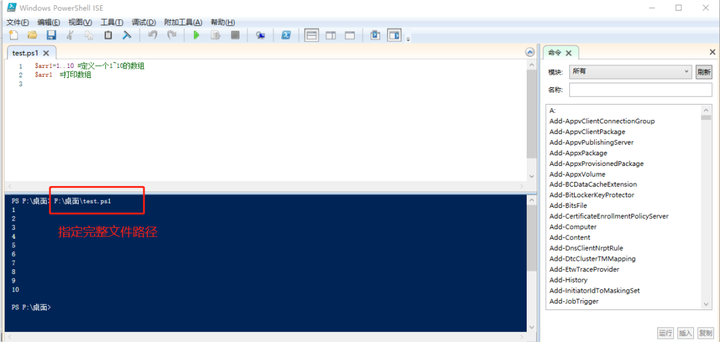
3、通过cmd命令直接执行
需要加关键字PowerShell才可以识别是执行的PowerShell命令。
命令格式:PowerShell ps1脚本文件完整路径
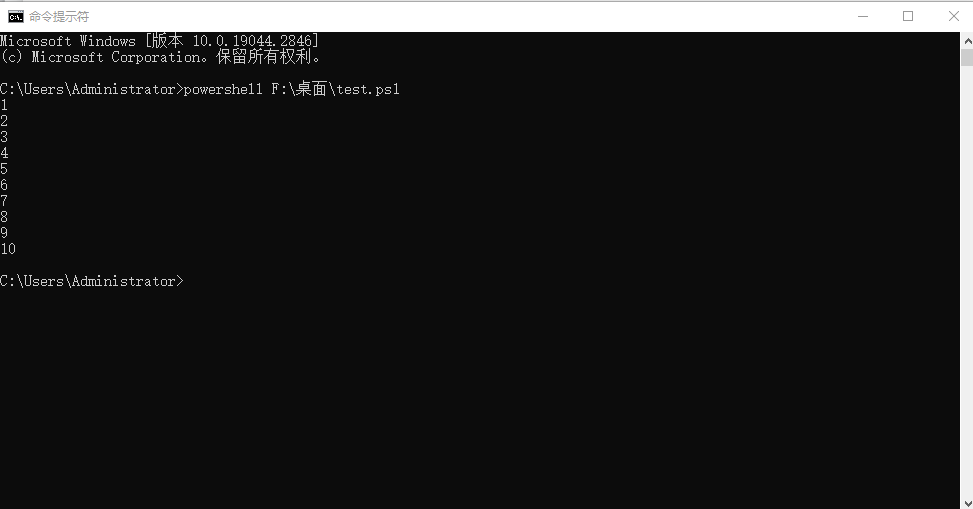
4、通过Windows计划任务执行PowerShell脚本
PowerShell 脚本默认无法执行,需要先修改 PowerShell 执行策略(ExecutionPolicy)命令如下:
set-ExecutionPolicyRemoteSigned
说明:关于PowerShell的策略问题,下篇文章会进行详细讲解。
输入上面的命令后会提示我们如何对策略进行修改,这里我们选择y,然后按下回车键。
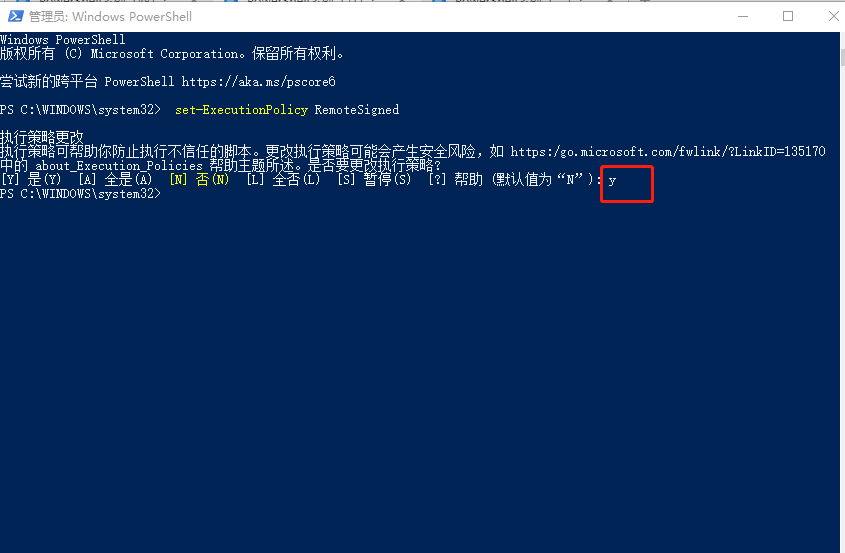
首先打开Windows任务计划程序
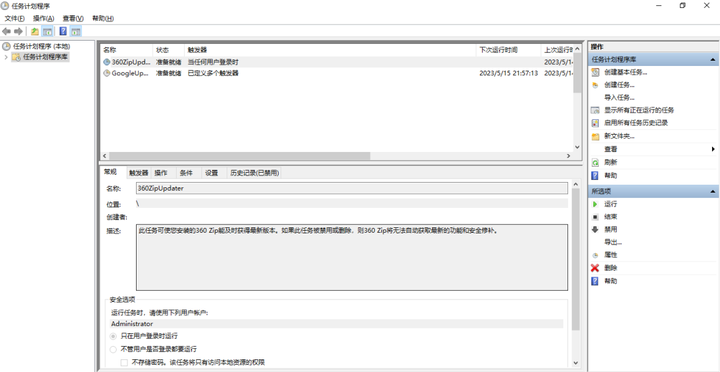
创建一个计划任务
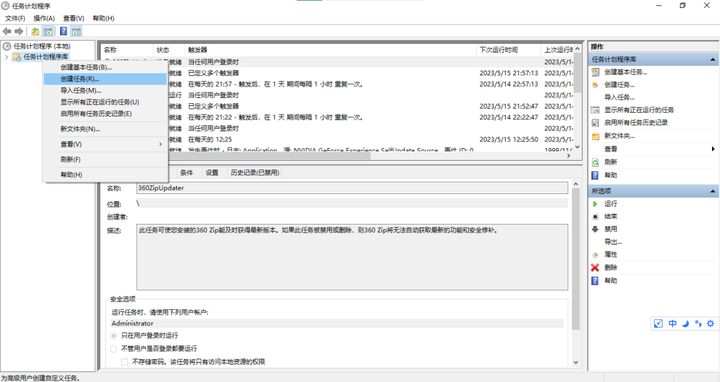
打开创建计划任务常规选项卡,然后输入名称和描述,具体如下图:
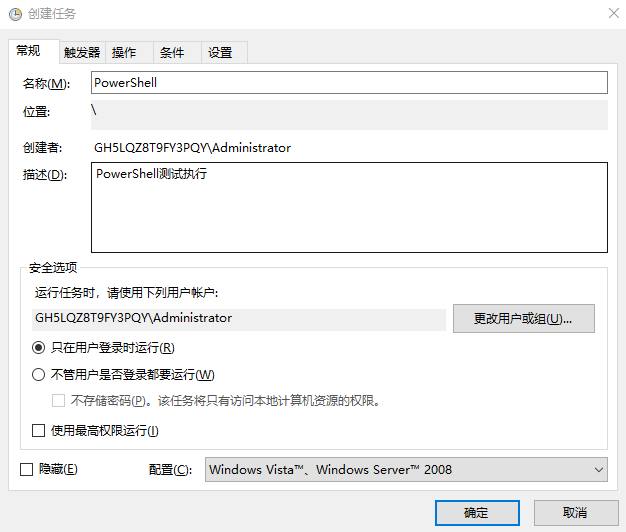
切换到触发器选项卡,设置每五分钟执行一次。

切换到操作选项卡,新建操作设置执行脚本文件
powershell
添加参数
F:\桌面\test.ps1
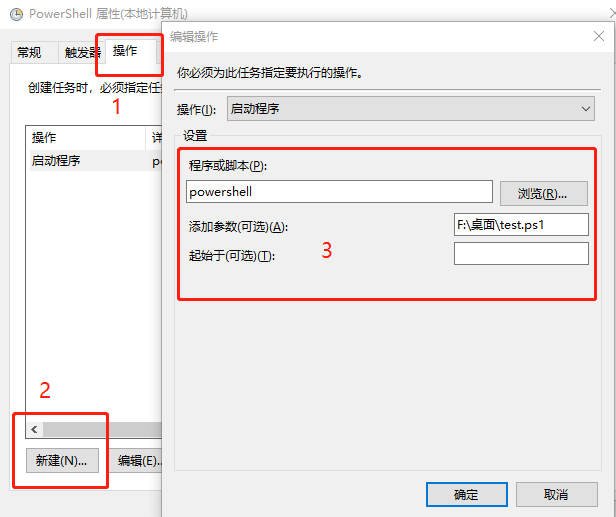
然后就可以正常运行该计划了。
二、通过脚本方式执行命令的优势
1、 方便迁移,比如在之前工作经验积累下来的运维脚本,可以保存下来。如果业务场景用的到的话,直接文件拷贝过来就可以运行。
2、 提升脚本的可读性。针对一些复杂的运维脚本,如果通过交互命令方式,如果命令非常多且比较复杂的话,那么脚本可读性就大打折扣了。建议针对复杂运维命令的话,注释一定要写的比较清晰,方便后续使用和运维。
3、 脚本编写效率大大提高。交互执行的方式会存在脚本思维的跳跃。不利于脚本整体逻辑的把控。
4、 定时任务的实现。通过脚本方式可以很方便的脚本文件周期重复性执行,这样就达到了定时任务的目的。
如果您发现该资源为电子书等存在侵权的资源或对该资源描述不正确等,可点击“私信”按钮向作者进行反馈;如作者无回复可进行平台仲裁,我们会在第一时间进行处理!
- 最近热门资源
- 银河麒麟桌面操作系统备份用户数据 123
- 统信桌面专业版【全盘安装UOS系统】介绍 116
- 银河麒麟桌面操作系统安装佳能打印机驱动方法 108
- 银河麒麟桌面操作系统 V10-SP1用户密码修改 101









